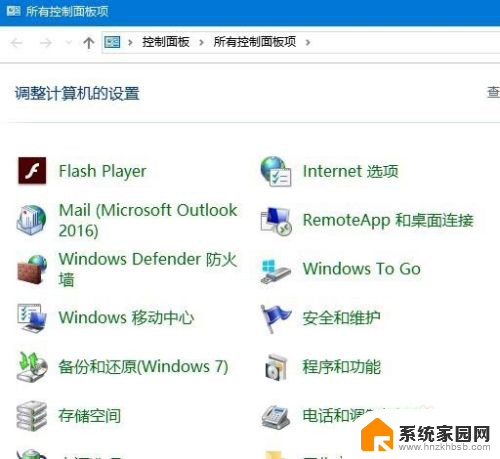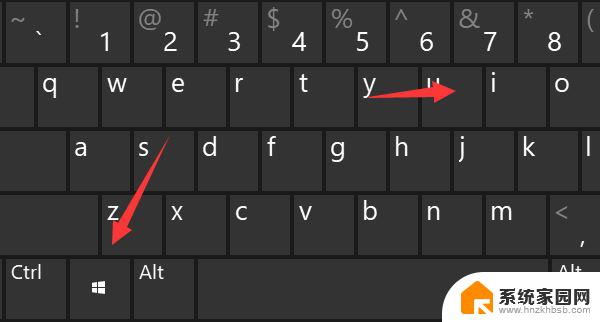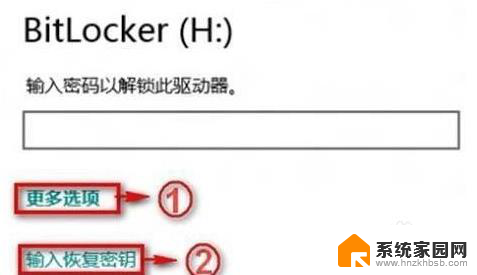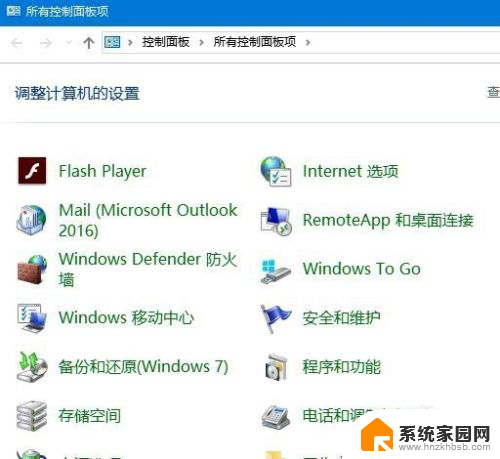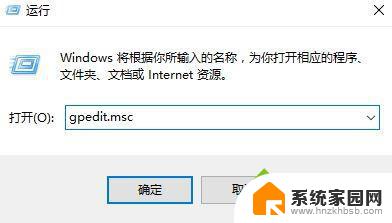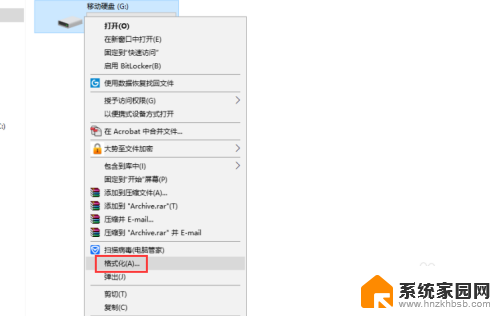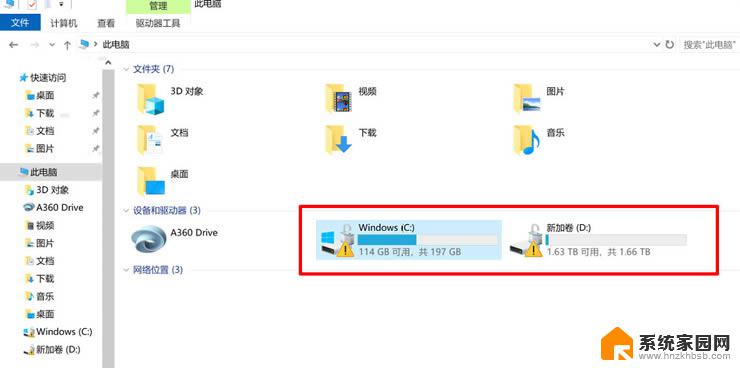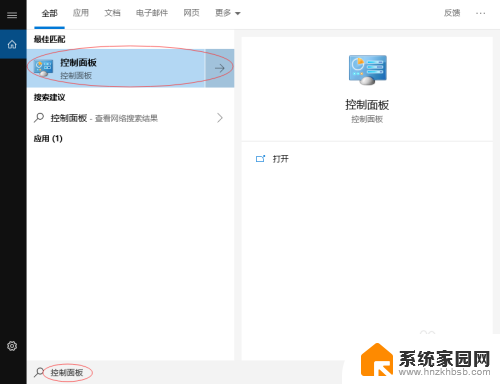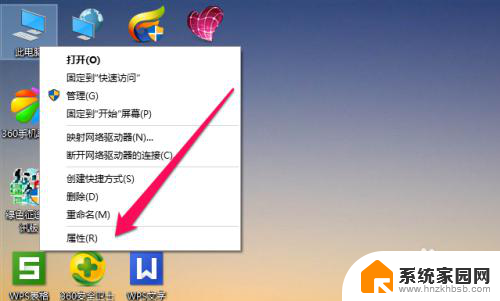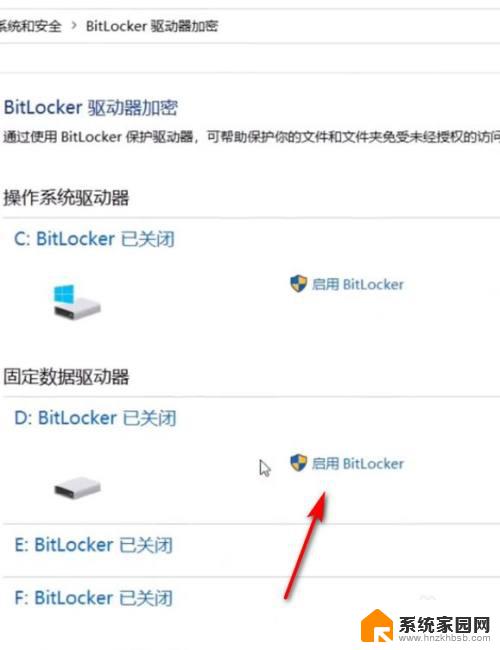win10没有bitlocker加密 win10找不到bitlocker加密驱动器
在现代社会中随着科技的不断发展,数据的安全性变得越发重要,许多Windows 10用户可能会遇到一个问题,即无法找到BitLocker加密驱动器。BitLocker是一种强大的加密工具,可以帮助保护计算机中存储的敏感数据。某些用户在使用Windows 10操作系统时却无法找到此功能。这个问题对于那些希望通过加密来保护自己的数据的用户来说,是一个令人沮丧的障碍。接下来我们将探讨一些可能的解决方案,以帮助那些遇到这个问题的用户找到BitLocker加密驱动器。
操作方法:
1.右键点击桌面左下角的开始按钮,在弹出的菜单中点击“运行”菜单项。
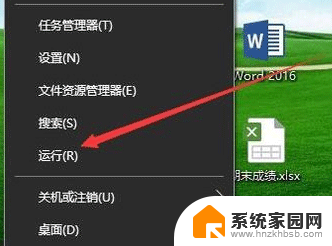
2.在打开的windows10运行窗口中,输入命令services.msc,然后点击确定按钮。
3.在打开的服务窗口中,找到BitLocker Drive Encryption Service设置项,右键点击该设置项,在弹出菜单中选择“属性”菜单项。
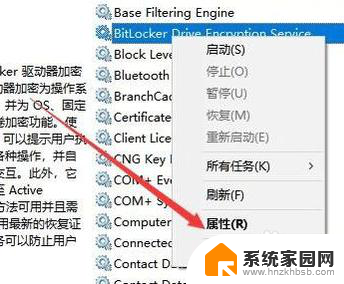
4.在打开的服务属性编辑窗口中,点击“启动”按钮,启动该项服务。
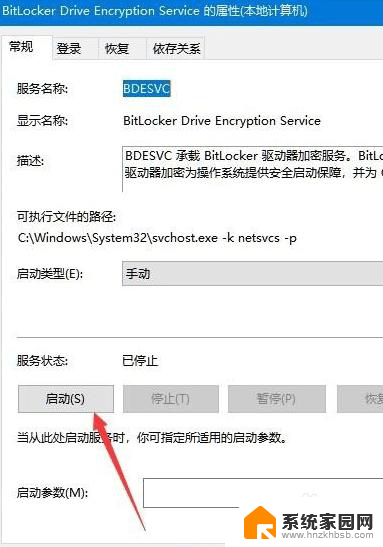
5.这时就会出现服务控制启动的过程,待自动启动完成就可以了。
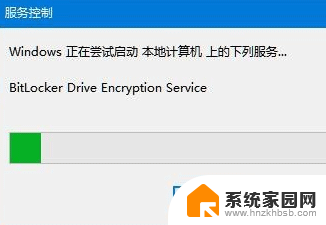
以上就是win10没有bitlocker加密的全部内容,如果你遇到了相同的问题,你可以参考本文中介绍的步骤来修复,希望这对你有所帮助。